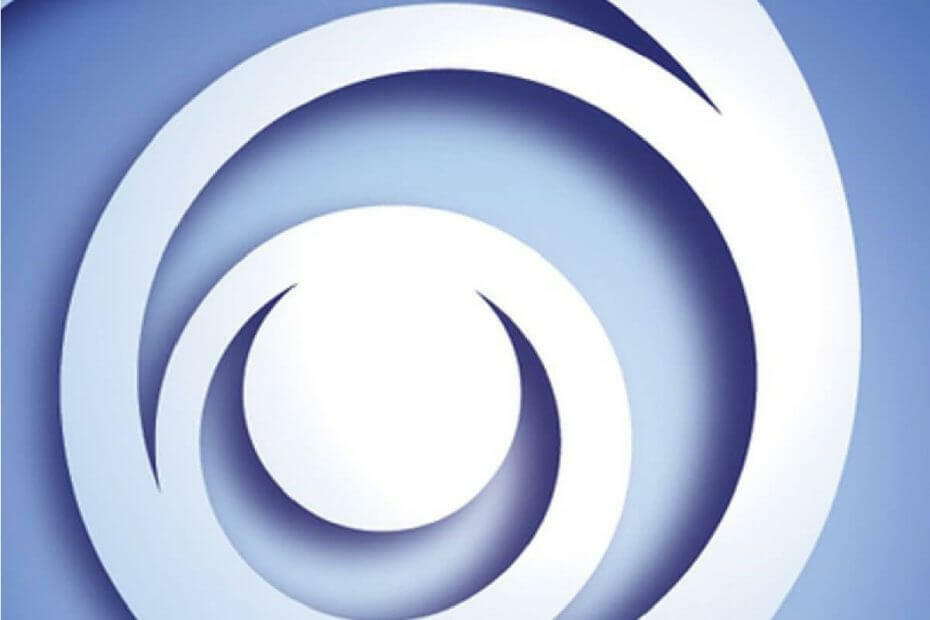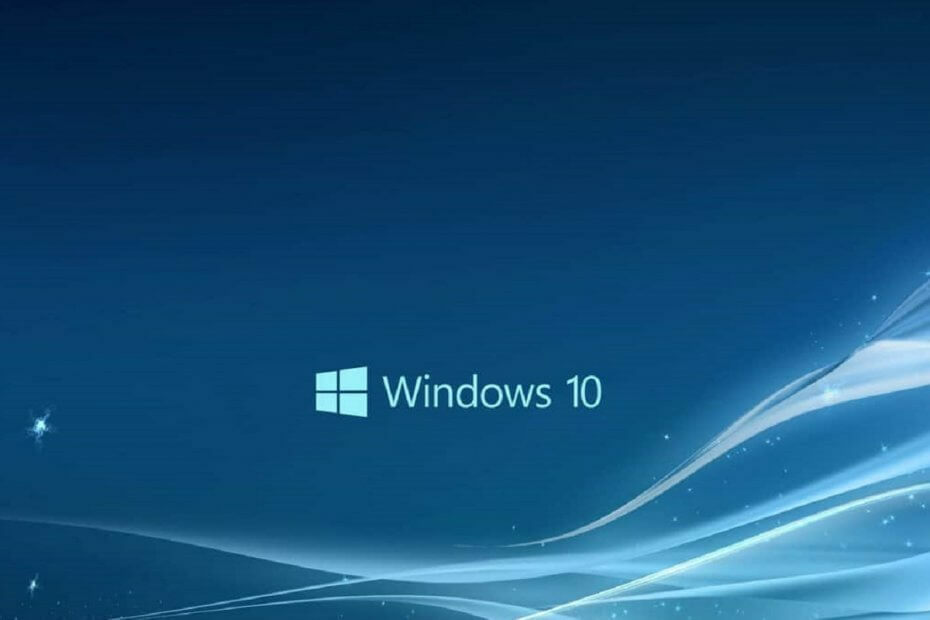
سيحافظ هذا البرنامج على تشغيل برامج التشغيل الخاصة بك ، وبالتالي يحميك من أخطاء الكمبيوتر الشائعة وفشل الأجهزة. تحقق من جميع برامج التشغيل الخاصة بك الآن في 3 خطوات سهلة:
- تنزيل DriverFix (ملف تنزيل تم التحقق منه).
- انقر ابدأ المسح للعثور على جميع السائقين الإشكاليين.
- انقر تحديث برامج التشغيل للحصول على إصدارات جديدة وتجنب أعطال النظام.
- تم تنزيل DriverFix بواسطة 0 القراء هذا الشهر.
بدءًا من Windows 8 وما بعده ، يمكن للمستخدمين تنزيل برامج متخصصة وخفيفة الوزن تسمى Apps عبر متجر ويندوز. يمكن أن تختلف هذه التطبيقات في الوظائف ، من مشغلات الفيديو البسيطة حتى أدوات النظام المساعدة.
المشكلة الوحيدة هي أن تطبيق Microsoft Store هو برنامج يمكن أن يواجه مشكلات مثل أي برنامج آخر.
سيكون هذا هو الحال مع المستخدمين الذين لديهم ذكرت أن زر الحصول على متجر Windows لا يعمل:
حسنًا ، كما يقول العنوان ، لا يعمل زر الحصول ، إنه يعيد تحميل الصفحة فقط. كنت أحاول تنزيل تطبيق OCR لأنني بحاجة إلى نسخ الكثير من النص من صورة. آمل حقًا أن يكون هناك حل لا يتطلب مني تعديل السجل وإعادة التشغيل ، ولا يمكنني فعل ذلك في كل مرة يتم فيها تشغيل Windows 10 ، ولدي الكثير من البرامج مفتوحة وأعمل على القيام ...
نظرًا لأن تطبيق Microsoft Store جزء لا يتجزأ من استخدام Windows 10 ، فإن أي مشكلة تمنعك من استخدامه قد تكون مزعجة للغاية. لهذا السبب أنشأنا دليلًا تفصيليًا سيوضح لك كيفية إصلاح هذه المشكلة.
كيف يمكنني إصلاح مشكلة زر Microsoft Store في نظام التشغيل Windows 10؟
1. قم بتسجيل الدخول والخروج من حساب Microsoft الخاص بك
- افتح ال متجر تطبيقات Microsoft
- انقر فوق صورة ملفك الشخصي في الجزء العلوي الأيمن وقم بتسجيل الخروج
- قم بتسجيل الدخول مرة أخرى.
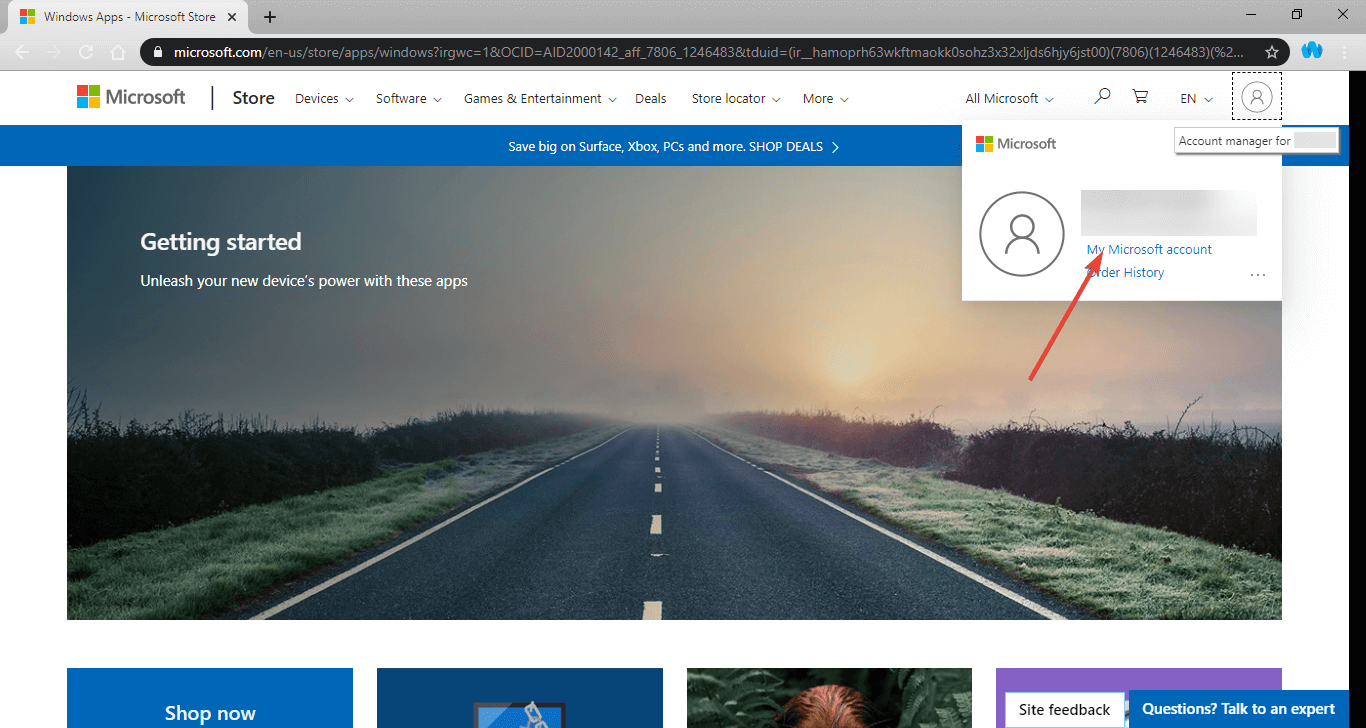
2. قم بتشغيل مستكشف أخطاء تطبيقات Windows ومصلحها
- صحافة بداية
- انقر إعدادات
- يختار التحديث والأمان
- انقر استكشاف الاخطاء
- قم بالتمرير لأسفل إلى أسفل وانقر فوق تطبيقات متجر Windows
- انقر قم بتشغيل مستكشف الأخطاء ومصلحها
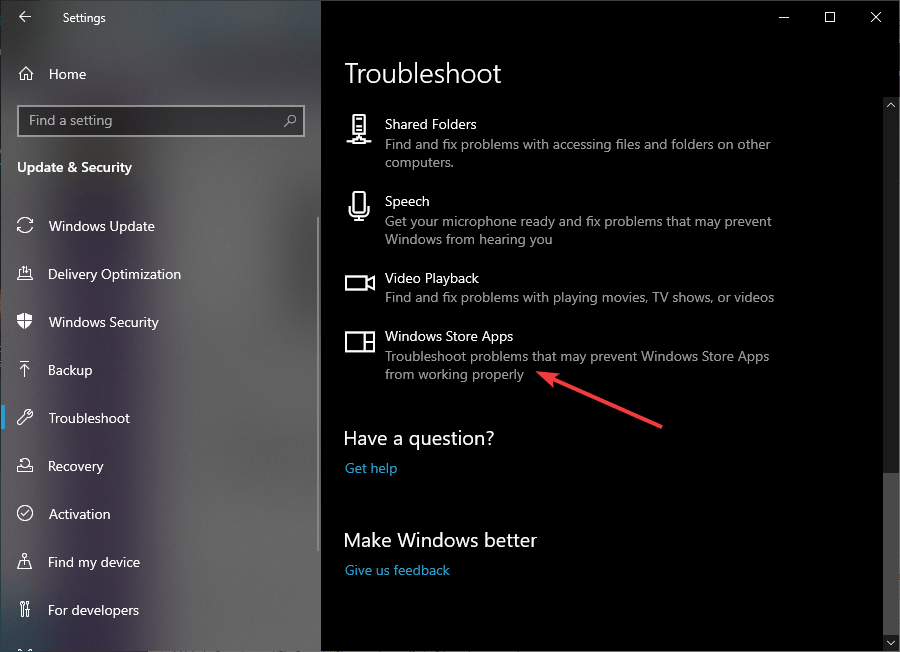
3. إعادة تعيين متجر Windows من خلال موجه الأوامر
- يكتب كمد في بحث ويندوز صندوق
- انقر بزر الماوس الأيمن فوق موجه الأمر
- يختار تشغيل كمسؤول
- يكتب WSreset.exe وانقر يدخل
- اعادة التشغيل حاسوبك

4. أعد تسجيل جميع تطبيقات المتجر
- صحافة بداية
- انقر بزر الماوس الأيمن فوق نوافذ بوويرشيل
- افتحه باستخدام حقوق المسؤول
- انسخ الأسطر التالية من الأسفل وانقر بزر الماوس الأيمن في Powershell للصق:
- الحصول على AppXPackage -AllUsers | Foreach {Add-AppxPackage -DisableDevelopmentMode -Register “$ ($ _. InstallLocation) AppXManifest.xml”}
- صحافة يدخل
- إعادة تشغيل حاسوبك
5. أعد تثبيت تطبيق Microsoft Store
- صحافة بداية
- انقر بزر الماوس الأيمن فوق نوافذ بوويرشيل
- افتحه باستخدام حقوق المسؤول
- انسخ ما يلي من الأسفل وانقر بزر الماوس الأيمن في Powershell للصقه:
- Get-AppxPackage -allusers * WindowsStore * | إزالة- AppxPackage
- Get-AppxPackage -allusers * WindowsStore * | Foreach {Add-AppxPackage -DisableDevelopmentMode -Register “$ ($ _. InstallLocation) AppXManifest.xml”}

- صحافة يدخل
- اعادة التشغيل جهاز الكمبيوتر الخاص بك
باتباع هذه الخطوات ، يجب أن تكون قادرًا على إصلاح أي مشكلة تتعلق بعدم عمل زر Get في تطبيق Microsoft Store.
ضع في اعتبارك أنه إذا اتبعت أيًا من هذه الخطوات ، فلن تتأثر بيانات التطبيق المثبت بالفعل ، ولن تحتاج إلى إعادة تنزيلها مرة أخرى.
إذا كنت تريد مزيدًا من المعلومات حول إصلاحات مشكلات Microsoft Store الشائعة ، فاترك لنا رسالة في قسم التعليقات أدناه.
مقالات ذات صلة يجب عليك التحقق منها:
- يعمل KB4530715 على إصلاح مشكلات تشغيل متجر Microsoft على أجهزة ARM
- كيفية لعب ألعاب Microsoft Store على Steam
- أفضل عروض دليل متجر Microsoft 2020